Em um computador com Windows 10, 8 ou 7, o Windows Update pode falhar com o erro 0x80004005: "Ocorreram alguns problemas ao instalar as atualizações, mas tentaremos novamente mais tarde. Se você continuar vendo isso e quiser pesquisar na web ou entrar em contato com o suporte para obter informações, isso pode ajudar: (0x80004005) "
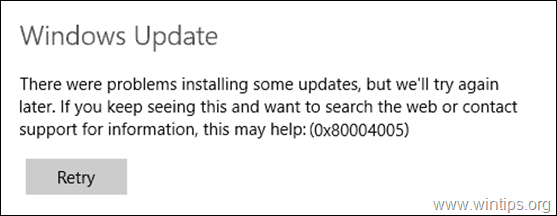
O erro do Windows Update 0x80004005 geralmente é causado porque a conexão com a Internet foi interrompida durante o processo de download e, portanto, as atualizações não foram baixadas corretamente ou porque você não tem espaço livre suficiente para baixar e instalar o atualizações.
Este tutorial contém instruções passo a passo para resolver o erro 0x80004005 no Windows Update.
Como corrigir: Erro de atualização do Windows 0x80004005 no sistema operacional Windows 10/8/7.
Importante:Antes de aplicar os métodos mencionados abaixo para solucionar o erro de atualização do Windows 10 0x80004005, prossiga e aplique as etapas a seguir e tente atualizar o Windows novamente.
Passo 1.Certifique-se de ter assinado no Windows com uma conta de administrador.
Passo 2. Certifique-se de que o Configurações de data, hora e regionais estão corretas.
etapa 3. Certifique-se de que haja espaço suficiente em seu disco (pelo menos 20 GB). Para liberar espaço em disco, use a ferramenta Limpeza de disco e siga as instruções neste tutorial: Como liberar espaço em disco com a limpeza de disco.
Passo 4. Se você possui o Windows 10 Pro ou Enterprise e habilitou o BitLocker proteção da unidade e, em seguida, prossiga e descriptografe a unidade C: antes de instalar a atualização. *
* Observação: Para desabilitar a criptografia de unidade BitLocker, vá para Painel de controle > Sistema e Segurança > Criptografia de unidade bitlocker e clique Desligue o BitLocker.

Método 1. Faça uma varredura em seu computador em busca de vírus e malware.
Importante: Antes de seguir as etapas abaixo, certifique-se de que seu computador esteja 100% livre de programas prejudiciais, como rootkits, malware ou vírus. Para realizar esta tarefa, siga as etapas deste Guia de verificação e remoção rápida de malwaree tente verificar se há atualizações novamente. Se o problema persistir, continue abaixo.
Método 2. Execute o Windows 10 Update Troubleshooter.
O primeiro método para corrigir o problema de atualização do Windows 0x80004005 é executar a ferramenta Windows 10 Update Troubleshooter da Microsoft em Administrador modo. Fazer isso:
1. Navegar para Painel de controle –> Solução de problemas –> Resolva problemas comAtualização do Windows.

2.Reiniciar seu computador.
3. Tente instalar a atualização.
Método 3. Força o Windows a recriar a pasta Windows Update Store
O próximo método para corrigir problemas com as atualizações no Windows é recriar a pasta Windows Update Store ("C: \ Windows \ SoftwareDistribution"), que é o local onde o Windows armazena as atualizações baixadas. Fazer isso:
1. Pressione simultaneamente o janelas  + R teclas para abrir a caixa de comando de execução.
+ R teclas para abrir a caixa de comando de execução.
2. Na caixa de comando de execução, digite: services.msc e pressione Entrar.

3. Clique com o botão direito em atualização do Windows serviço e selecione Pare.

4. Em seguida, abra o Windows Explorer e navegue até C: \ Windows pasta.
5. Selecione e Excluir a "Distribuição de Software" pasta.*
(Clique Continuar na janela "Acesso à pasta negado").
* Observação: Na próxima vez que o Windows Update for executado, um novo Distribuição de Software pasta será criada automaticamente pelo Windows para armazenar atualizações.

6. Reinicie o computador e tente verificar se há atualizações.
Método 4. CORRIGIR erros de corrupção do Windows com ferramentas DISM e SFC. *
* Observação: As instruções nesta etapa se aplicam apenas ao sistema operacional Windows 10 e Windows 8 / 8.1. Se você possui o Windows 7, faça o download e execute (instale) o Ferramenta de preparação para atualização do sistema.
1. Abra o prompt de comando como administrador. Fazer isso:
1. Na caixa de pesquisa digite: cmd ou prompt de comando
2. Clique com o botão direito no prompt de comando (resultado) e selecione Executar como administrador.

2. Na janela do prompt de comando, digite o seguinte comando e pressione Entrar:
- Dism.exe / Online / Cleanup-Image / Restorehealth

3. Seja paciente até que o DISM conserte a loja de componentes. Quando a operação for concluída, (você deve ser informado que a corrupção do armazenamento de componentes foi reparada), dê este comando e pressione Entrar:
- SFC / SCANNOW

4. Quando a varredura SFC for concluída, reiniciar seu computador.
5. Tente atualizar seu sistema novamente.
Método 5. Repare o Windows 10 com uma atualização local.
Outro método que geralmente funciona para corrigir problemas de atualização do Windows 10 é realizar uma atualização de reparo do Windows 10, usando a ferramenta Criação de mídia para criar uma mídia de instalação ISO ou USB do Windows 10. Para essa tarefa, siga as instruções detalhadas neste artigo: Como reparar o Windows 10.
É isso! Qual método funcionou para você?
Deixe-me saber se este guia o ajudou, deixando um comentário sobre sua experiência. Por favor, curta e compartilhe este guia para ajudar outras pessoas.